Windows10系统之家 - 安全纯净无插件系统之家win10专业版下载安装
时间:2020-05-12 17:13:59 来源:Windows10之家 作者:huahua
很多用户们在使用电脑的时候,发现了再打开电脑的时候,却发现一个问题,那就是电脑在启动的时候,黑屏等待的时间太过长,那么win10开机黑屏时间长怎么办呢?为此问题困扰的用户,快来看看下面的解决教程吧~
win10开机黑屏时间长怎么办:
1、按下【win】+【R】,输入【msconfig】。然后打开。
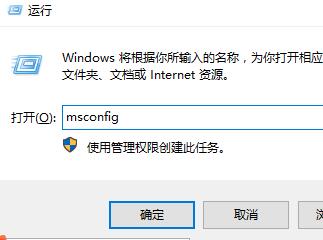
2、在常规界面中,勾选【有选择的启动】,取消【加载启动项】的勾选。
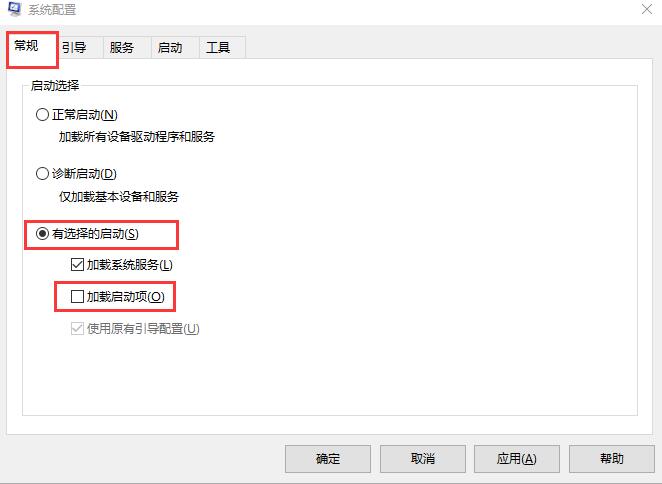
3、然后在服务界面中,勾选下方的【隐藏所有Microsoft服务】,点击【全部禁用】。
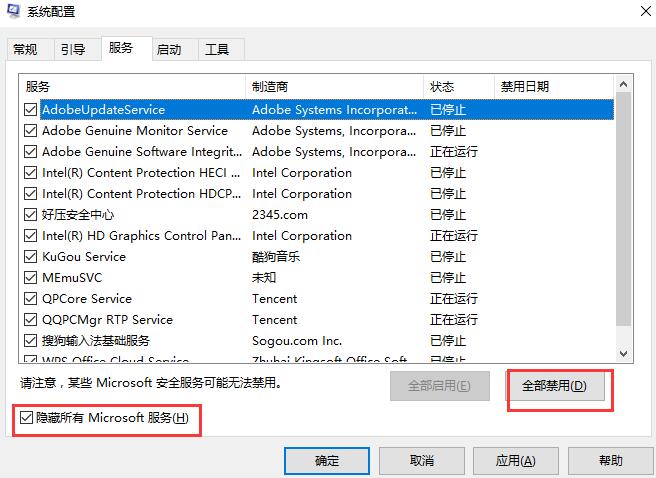
4、在启动界面中,点击【打开任务管理器】,然后将启动应用全部【禁用】,然后应用保存就能够解决这个问题了。
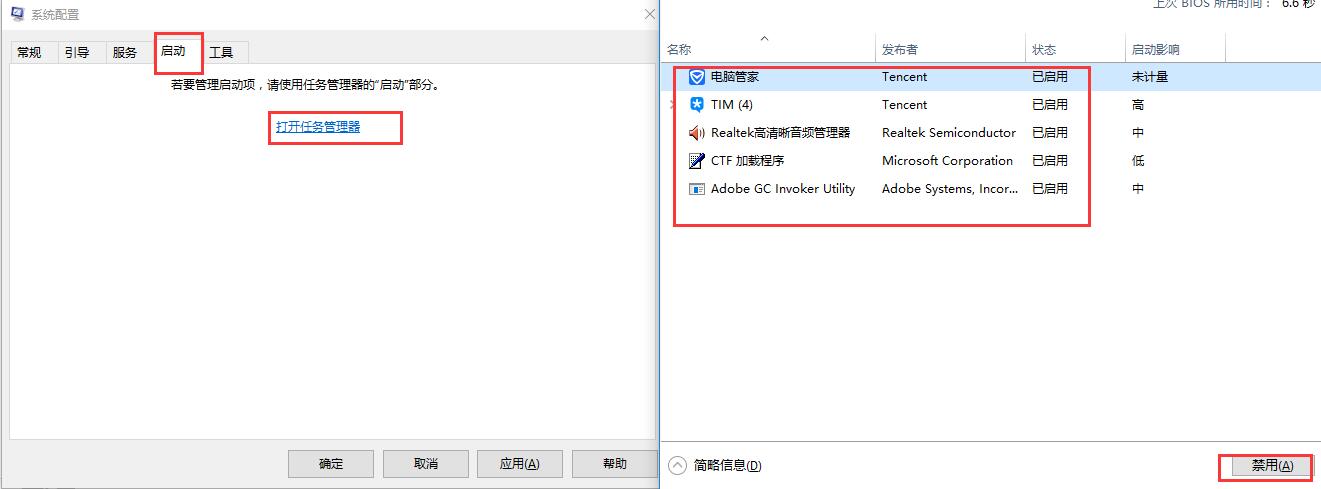
热门教程
热门系统下载
热门资讯





























